Comment transférer des photos de l'iPhone vers un PC Windows 10/8/7
Quel meilleur moyen de capturer des souvenirs que parprendre des photos? Cependant, bien que nos iPhones prennent de superbes photos, la mémoire qu’il contient risque de s’épuiser, en particulier parce qu’elle capture des photos haute définition. Néanmoins, il est important de sauvegarder vos photos: au cas où votre iPhone se bloquerait ou si vous supprimiez accidentellement vos données, vous êtes certain de disposer de sauvegardes sur vos photos. Cet article détaille comment transférer des photos de l'iPhone vers un PC Windows 7/8/10.
- Partie 1: Comment transférer des photos de l'iPhone vers Windows 10/8/7 avec Tenorshare iCareFone
- Partie 2: Importer des photos de l'iPhone vers Windows 7 (Utilisation de la lecture automatique)
- Partie 3: Transférer des photos de l'iPhone vers un PC Windows 10 et 8 (en utilisant l'application Photos)
- Conseil supplémentaire: transférer des photos de l'iPhone vers Windows 10/8/7 à l'aide de l'Explorateur de fichiers Windows
Partie 1: Comment transférer des photos de l'iPhone vers Windows 10/8/7 avec Tenorshare iCareFone
Tenorshare iCareFone est un produit magnifiquement conçuet un logiciel convivial permettant aux utilisateurs d’envoyer des photos et d’autres données à partir de leurs ordinateurs iPhone X / 8/8 + / 7/7 Plus / 6S / 6S Plus / 6 / 5S / SE vers Windows 10/8/7.
Tenorshare iCareFone présente les avantages suivants:
- Transfert sélectif de photos triées par dossiers et par heure.
- Transfert en vrac de photos sans limitation du nombre de photos que vous souhaitez exporter et importer.
- Compressez et sauvegardez des photos sans perte de qualité.
- Transférer des photos sans restrictions iTunes et iCloud.
- Hautes vitesses de transfert de photo.
- Transférez des photos via un câble USB sans utiliser le Wi-Fi.
- Localisez toutes les photos dans Pellicule / Mon flux de photos et Bibliothèque de photos / Album.
- Compatible avec toutes les versions de iOS 11/10/9/8, iPhone X / 8/8 + / 7/7 Plus / 6S / 6S Plus / 6/5 / SE et iPad Pro
Suivez la procédure ci-dessous pour transférer des photos à l'aide de Tenorshare iCareFone.
- Étape 1: Téléchargez, installez et exécutez Tenorshare iCareFone sur votre PC Windows 10 / 8.1 / 8/7.
- Étape 2: Connectez votre iPhone à votre ordinateur à l’aide d’un câble USB.
- Étape 3: Cliquez sur l'onglet Gestionnaire de fichiers sur la page d'accueil si ce dernier n'est pas sélectionné par défaut, puis cliquez sur Photos.
- Étape 4: parcourez puis sélectionnez les photos que vous souhaitez transférer, cliquez sur le bouton Exporter et sélectionnez un emplacement pour enregistrer les photos.

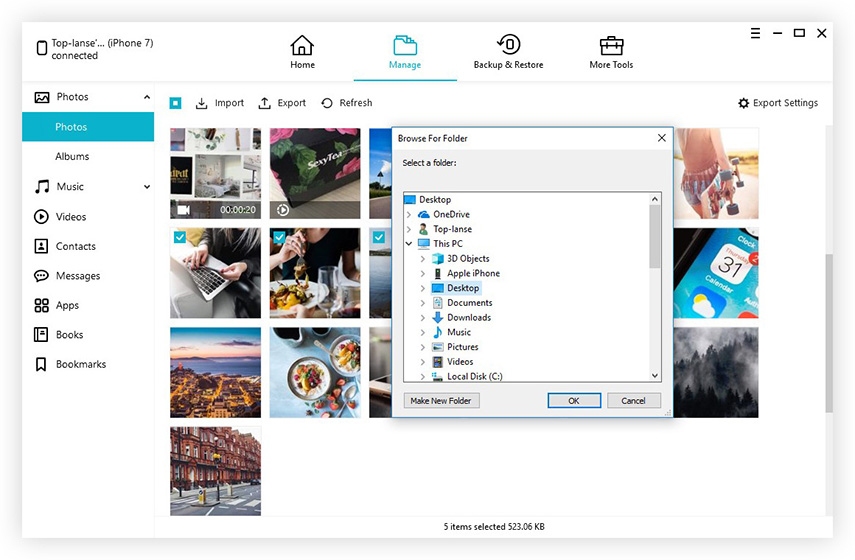
Remarque: Tenorshare iCareFone détecte automatiquement toutes les photos et les classe en fonction de leur dossier respectif. L'emplacement par défaut pour l'enregistrement des photos d'exportation est le bureau.
Partie 2: Importer des photos de l'iPhone vers Windows 7 (Utilisation de la lecture automatique)
La lecture automatique est une fonctionnalité de Windows 7/8/10 quipermet aux utilisateurs de sélectionner, dans une liste d'options, une action à exécuter lorsqu'ils connectent un périphérique externe à leur ordinateur. C’est une fonctionnalité pratique qui peut être utilisée pour transférer des photos de l’iPhone vers Windows 7. Tout d’abord, les utilisateurs doivent activer ou au moins s’assurer qu’il n’a pas été désactivé, puis importer des photos à l’aide de cette fonctionnalité.
Pour utiliser la lecture automatique sous Windows, suivez la procédure ci-dessous. (Installez iTunes sur votre PC Windows 7 en le téléchargeant à l’aide des liens suivants: 32 bits ou 64 bits.)
- Étape 1: Activez la lecture automatique en cliquant sur le bouton Démarrer> Panneau de configuration> Matériel et audio> Lecture automatique. (Vous pouvez également rechercher la lecture automatique dans la case de recherche du Panneau de configuration.) Cochez la case "Utiliser la lecture automatique de tous les supports et périphériques" située dans le coin supérieur gauche de la fenêtre et cliquez sur Enregistrer.
- Étape 2: Connectez votre iPhone à votre ordinateur à l'aide d'un câble USB et lancez l'appareil photo sur votre iPhone.
- Étape 3: La boîte de dialogue Exécution automatique s’affiche automatiquement. Cliquez sur Importer des images et des vidéos.
- Étape 4: Sélectionnez les photos que vous souhaitez importer et cliquez sur Importer.
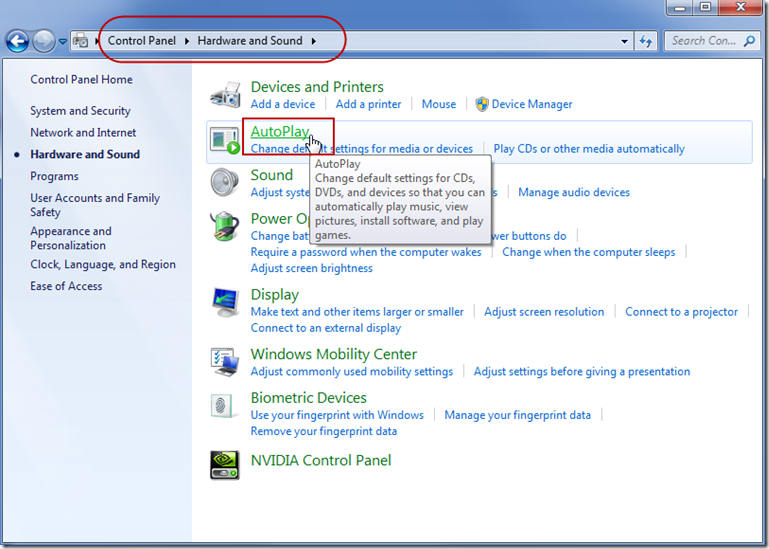
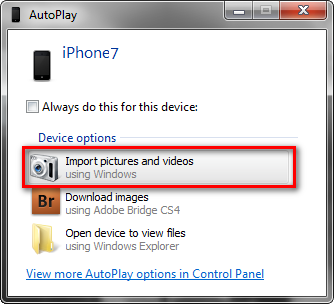
Partie 3: Transférer des photos de l'iPhone vers un PC Windows 10 et 8 (en utilisant l'application Photos)
L'application Photos est un outil sous Windows 10 et 8 quicontient toutes les photos de votre ordinateur et celles importées de périphériques externes. Vous voulez savoir comment transférer des photos de l'iPhone vers un ordinateur Windows 10? Suivez la procédure ci-dessous.
- Étape 1: Connectez votre iPhone à votre ordinateur à l’aide d’un câble USB.
- Étape 2: Lancez l'application Photos en cliquant sur le menu Démarrer puis sur Photos si le logiciel ne se lance pas automatiquement.
- Étape 3: Cliquez sur Importer situé dans le coin supérieur droit: il s'agit d'un carré avec une flèche pointant vers le bas. Sélectionnez les photos que vous souhaitez transférer depuis votre iPhone en cliquant sur la case à cocher située sur chacune d'elles. Cliquez ensuite sur Continuer situé en bas de la fenêtre.
- Étape 4: Cliquez sur Importer.
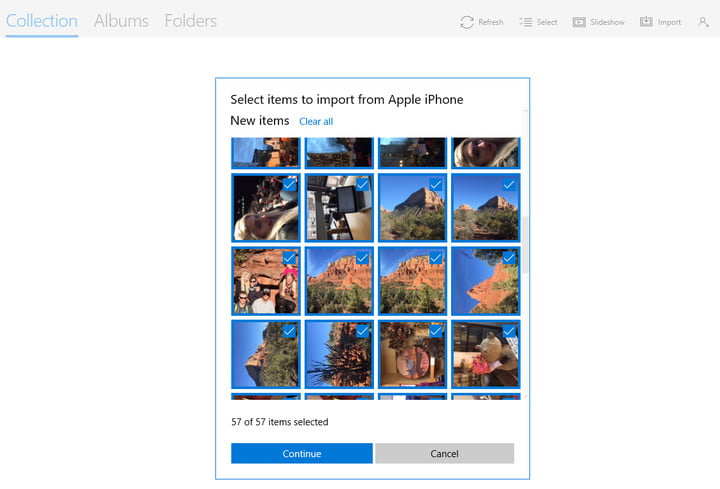
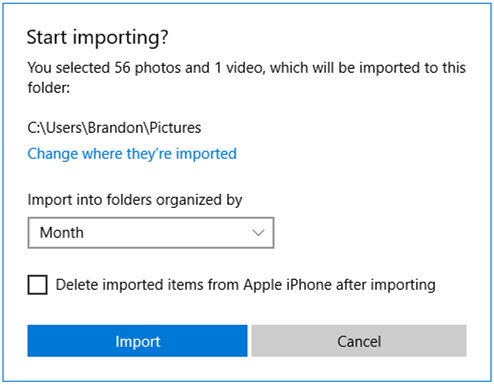
Remarque: pour supprimer les photos importées sur votre iPhone, cochez la case dans la fenêtre qui apparaît à l'étape 4 ci-dessus.
Conseil supplémentaire: transférer des photos de l'iPhone vers Windows 10/8/7 à l'aide de l'Explorateur de fichiers Windows
Les utilisateurs peuvent facilement transférer des photos de l’iPhone vers Windows 7 et versions ultérieures à l’aide de l’explorateur de fichiers en choisissant d’afficher les fichiers du périphérique. Pour utiliser l’explorateur de fichiers Windows, procédez comme suit.
Pour transférer des photos sur Windows à l'aide de l'Explorateur de fichiers Windows, suivez la procédure ci-dessous.
- Étape 1: Connectez votre iPhone à votre ordinateur à l’aide d’un câble USB.
- Étape 2: Appuyez sur Win + E sur votre clavier et accédez à votre iPhone sous Cet ordinateur / Mon ordinateur.
- Étape 3: Faites un clic droit sur votre iPhone et sélectionnez Importer des images et des vidéos.
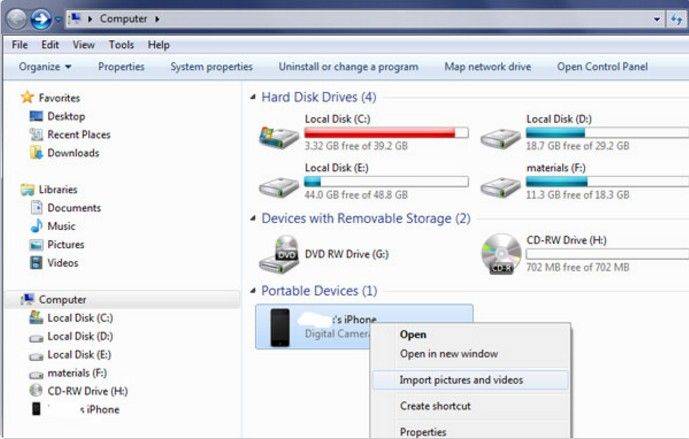
Sinon, cliquez sur "Ouvrir le périphérique pour afficher les fichiers" dans la boîte de dialogue qui sera automatiquement affichée. Ensuite, sous Ce PC, cliquez sur votre iPhone> DCIM).
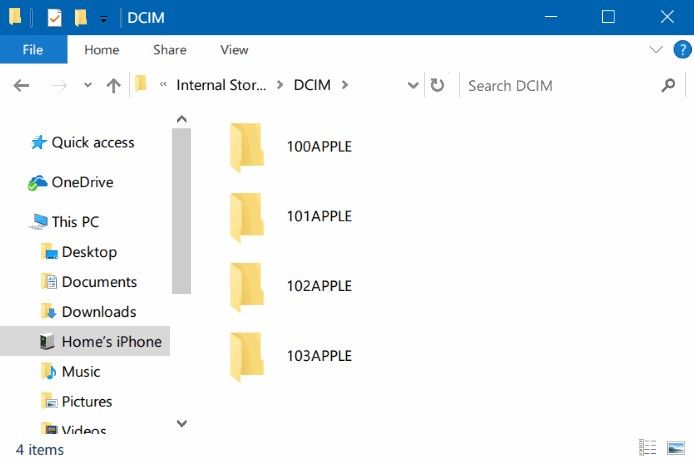
Conclusion
Transférer des photos de votre iPhone à Windows10/8/7 Pc est un processus simple qui peut être atteint à l'aide de la lecture automatique, de l'application Photos et de l'explorateur de fichiers, comme décrit dans l'article ci-dessus. Nous recommandons l'utilisation de Tenorshare iCareFone en raison de ses nombreux avantages: prévisualiser et transférer des photos de manière sélective, localiser facilement les photos dans tous les dossiers, transférer rapidement des photos en vrac, compresser les photos sans perdre leur qualité et leur compatibilité avec iPhone X 7 Plus / 6S / 6S Plus / 6 / 5S / SE. Essayez Tenorshare iCareFone.









